Ich habe in den letzten Beiträgen öfters einmal angedeutet, dass ich hier auf meinem Arbeitsrechner CrunchBang Waldorf auf Basis von Debian Wheezy laufen lasse und nicht ein Ubuntu – wie ich es nach wie vor auf meinen privaten Rechnern benutze – installiert habe. Da ich jetzt dazu schon mehrere Fragen gestellt bekommen habe, fasse ich im Folgenden mal meine Installation, die Vor-/Nachteile von CrunchBang und meine Motivation diese Distro zu nutzen zusammen.
Ich möchte dabei nicht über Ubuntu oder andere Distributionen klagen und eine große Diskussion über das für und wieder von Diskussionen beginnen. Unter Linux haben wie zum Glück die Freiheit die für uns am besten geeignete Distro aussuchen zu können. Und für einen Arbeits-PC ist Crunchbang eigentlich ziemlich genial.
Was ist CrunchBang?
CrunchBang Linux habe ich schon seit seinen Anfängen auf dem Radar, als eine Linux-Distribution die den recht schlanken Windowmanager OpenBox ordentlich vorkonfiguriert ausliefert. Ursprünglich nutzte CrunchBung einmal Ubuntu als Basis, mittlerweile hat der Entwickler Philip Newborough (oder bei Google+) jedoch den Schritt gewagt und ist zu Debian gewechselt.

CrunchBang baut Debian nicht komplett nach, sondern setzt nur seine Konfigurationen für OpenBox oben drauf. Das äußert sich zum Beispiel in den Paketquellen, wo Crunchbang die normalen Quellen von Debian nutzt. Dazu kommt noch eine Paketquelle für Crunchbang, über die ein paar OpenBox-spezifische Änderungen eingespielt werden.
So gründet die aktuelle Entwicklungs-Version CrunchBang Waldorf auf der aktuellen Entwicklungsversion von Debian Wheezy. Hört sich erstmal ziemlich böse nach „Baustelle“ an, wer aber den Testing-Zweig von Debian kennt, der weiß dass man bei Debian Wheezy derzeit eine ziemlich ausgewachsene Distribution bekommt.
Warum OpenBox, warum CrunchBang?
OpenBox ist ein schlanker Fenstermanager, den ihr natürlich auch unter Ubuntu oder Debian installieren könnt. Das „Problem“ dabei: Es macht wirklich arbeit OpenBox ordentlich zu konfigurieren. Ihr müsst euch ein Panel suchen, ihr müsst Autostart-Skripte einrichten, ein brauchbares Theme rausgesucht werden usw. Wer am Basteln seine Freude hat, findet daran mit Sicherheit gefallen. Wer aber einfach nur möglichst schnell einen gut ausgestatteten OpenBox-Desktop sucht, der sollte sich einmal CrunchBang genauer ansehen.
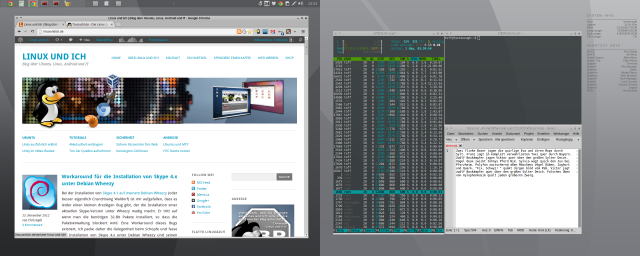
Stellt sich noch die Frage warum es denn OpenBox sein muss. Ich habe hier einen Rechner mit einem Intel Core2Duo E8400 bei 3 GHz als CPU, das ist nicht gerade lahm, allerdings ist der Chip auch nicht gerade eine Granate. Dazu kommt noch eine steinalte Nvidia-Karte, so dass ich zwei Monitore anschließen kann. Das Setup ist unter GNOME 3 mit der GNOME-Shell (die ich sonst auf meinen Rechnern nutze) oft ziemlich lahm gewesen. Gerade wenn man Chrome inklusive zwei, drei Google+ Streams offen hat, fing der Rechner mit GNOME3 und der GNOME-Shell schnell an zu swappen und wirklich träge zu reagieren.
CrunchBang hat dem System nun *WIRKLICH* Beine gemacht. Natürlich wurden CPU-Lastige Dinge wie VirtualBox nicht schneller, aber im Alltag arbeitet Crunchbang wirklich flott, ohne dass ich meine gewohnte Arbeitsweise (dazu später mehr) groß Anpassen muss, schließlich lässt sich Crunchbang fast genauso konfigurieren, wie man es von der GNOME-Shell gewohnt ist. Dazu hat der Fenstermanager durchaus ein paar Features, die auch der Shell gut zu Gesicht stehen würden.
Vor- und Nachteile von OpenBox
Wenn Ihr OpenBox unter Ubuntu oder Debian installiert, dann müsst ihr den Desktop komplett neu einrichten. Ihr müsst eich ein Panel suchen, ihr müsst das Menü einrichten usw. Nicht umsonst ist der Wiki-Artikel von Ubuntuusers recht lang. CrunchBang nimmt euch diese Konfiguration komplett ab, die Distribution bringt mit tint2 ein super schlankes – und gar nicht mal so schlecht aussehendes – Panel mit, hat Benachrichtigungen an Board, lädt automatisch ein Wallpaper usw.
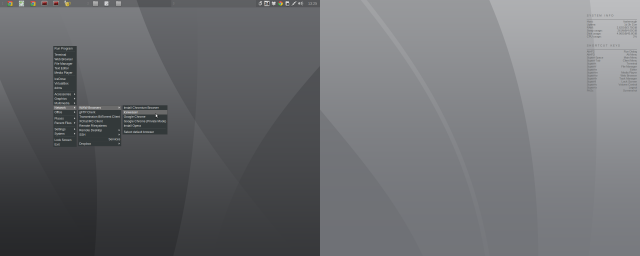
Nach der Installation der Distribution landet Ihr auf einem leeren Desktop, auf dem ihr bis auf einen Panel auf dem oberen Bildschirmrand nichts seht, es gibt kein Start-Menü und kein Applications-Overlay. Es gibt nur das OpenBox-Menü das überall dort erscheint, wo ihr mit der rechten Maustaste auf den Desktop klickt. Dort findet ihr eure installierten Anweudngen und auch die Systemeinstellungen lassen sich von dort öffnen. CrunchBang hat das Menü zudem gleich mit praktischen Shortcuts ausgestattet, die zum Beispiel das Panel nach einer Änderung der Konfiguration neu starten lassen.
Die Konfiguration des Desktops ist eine der großen Vor-/Nachteile von CrunchBang bzw. OpenBox. Praktisch alles von OpenBox und den genutzten Tools wird bei CrunchBang über Textdateien konfiguriert, für die es aber auch zum Teil einfache graphische Konfigurationstools gibt. Allerdings muss man immer mal wieder Hand anlegen, installiert ihr zum Beispiel ein neues Programm, so wandert es nicht automatisch in das Menü. Ihr müsst den Eintrag selber von Hand anlegen. Auf einem Arbeits-PC wo man mit einem festen Set an Werkzeugen arbeitet ist das aber – in meinen Augen – kein Beinbruch.
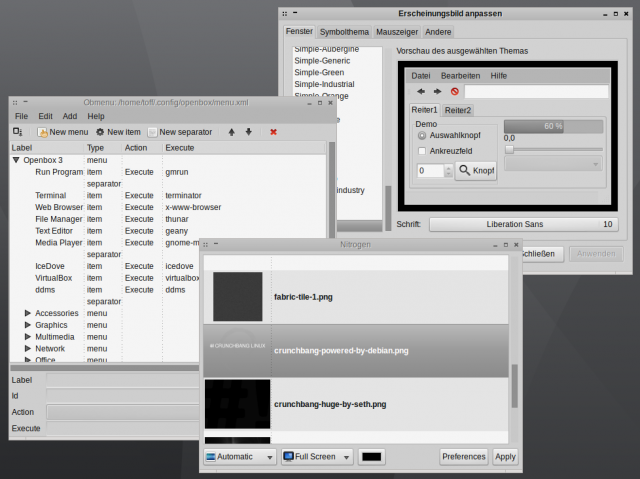
Der größte Vorteil ist wirklich die Geschwindigkeit des Desktops. Ich kann euch das schwer per Text vermitteln, aber im Vergleich zu dem was ich auf dem Rechner sonst so genutzt habe (KDE3, GNOME3 mit der Shell, Unity oder auch KDE4) ist das System einfach nur unglaublich reaktionsschnell und flüssig in der Bedienung. Praktisch finde ich auch zum Beispiel, dass Fenster an ihrem Rahmen aneinander andocken, so kann man seine Anwendungen wunderbar auf dem Desktop ausrichten.
Natürlich gibt es keine hübschen Animationen beim Öffnen oder Schließen von Fenster oder auch transparenter Fenster, was aber nicht heißt dass man auf „Bling“ verzichten müsste. CrunchBang bringt von Haus aus einen Kompositor mit, der Schatten wirft oder Menüs transparent macht, man muss ihn nur aktivieren (Was ich nicht mache, weil es Probleme mit der Grafikkarte gab).
Stein für Stein zur Distribution
CrunchBang hat natürlich nicht das Linux-Rad neu erfunden und den Desktop neu entwickelt. Neben OpenBox setzt die Distrubution auf zahlreiche alte bekannten aus der Linux-Welt. Als Dateimanager kommt bei CrunchBang Thunar zum Einsatz, der im Rahmen der Xfce-Desktopumgebung entwickelt wird, als Dateieditor ist Geany vorinstalliert, PDFs werde mit Evince gelesen, Archive mit dem File-Roller entpackt und Bilder mit Viewnior angesehen.
Prämisse der vorinstallierten Anwendung ist immer ein guter Leistungsumfang bei niedrigem Verbrauch von Systemressourcen. Ich denke die Auswahl ist im großen und ganzen gelungen und fehlt doch mal etwas, dann ist es aus den Paketquellen von Debian im Nu mit Synaptic bzw. apt-get nachinstalliert. Dank den aktuellen Repos von Debian Wheezy sind die meisten Programme auch top-aktuell.
Anpassungen nach der Installation
Nach der Installation und dem ersten Einloggen startet automatisch der cb-welcome Assistent, der euch die Installation einer ganzen Reihe von Diensten abnimmt. Er richtet zum Beispiel den Druckerdienst Cups ein, installiert Java oder LibreOffice, verschiedene Entwickler-Tools oder auch den OpenSSH-Server. Das ganze findet im Terminal steht, was aber nicht groß stört.
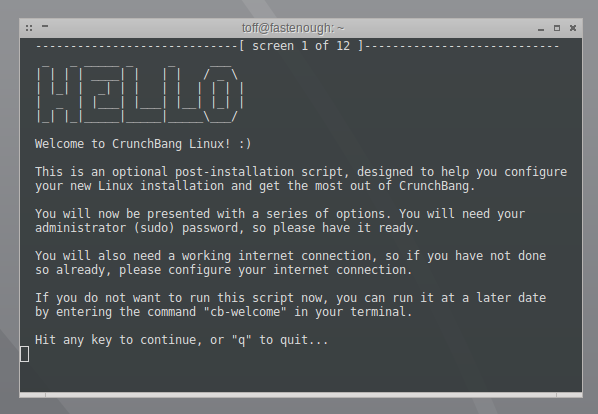
Ich persönlich brauche zudem auf meinem Linux-Systemen immer den Text-Editor joe und das praktische Auspack-Tool unp, den Screenshooter Shutter und auch für meine Firmenmails Thunderbird (unter Linux Icedove) . Weil ich schon lange den „Luxus“ gewohnt bin Anwendungen nicht über Menü zu starten (via GNOME-Shell oder auch GNOME-Do) installiere ich unter CrunchBang auch gleich GNOME-Do oder Synapse, sucht euch raus was euch besser gefällt.
$ sudo apt-get install joe unp shutter synapse icedove
Die Installation des Nvidia-Treibers ist unter Debian/CrunchBang leider nicht ganz so trivial wie unter Ubuntu. Allerdings hält sich der Aufwand auch in Grenzen, Crunchbang hat auch einen eigenen Eintrag zur Installation des Treibers in seiner Doku. Schmeißt dafür das Terminal an und installiert die nötigen Pakete, danach trägt das kleine Skript nvidia-xconfig die nötigen Änderungen in eure /etc/X11/xorg.conf ein.
$ sudo apt-get install nvidia-kernel-dkms nvidia-glx nvidia-xconfig nvidia-settings $ sudo nvidia-xconfig
Danach startet ihr am besten einmal den Rechner komplett neu, eventuell reicht es auch einfach sich kurz aus und wieder einzuloggen, dabei wird ja gleich der Xserver inklusive seinen Treiber neu gestartet. Mit dem Konfigurationstool Nvidia-Settings richtet Ihr danach dann eure(n) Bildschirm(e) ein.
$ sudo nvidia-settings
Was mich anfangs noch ein bisschen an Crunchbang gestört hatte, war die schlechte Darstellung von Schriften auf dem Desktop. Die Fonts waren pixelig und einfach nicht sauber gerendert. Dazu findet ihr auch wieder einen Eintrag in der How-To-Sektion von Crunchbang, schmeißt wieder ein Terminal an. Nach der Eingabe der folgenden Befehle werden dann auch die Schriften – so wie man es zum Beispiel von Ubuntu kennt – sauber gezeichnet.
$ sudo dpkg-reconfigure fontconfig-config # Wählt hier Autohinter, Automatisch und letztendlich Nein aus $ sudo dpkg-reconfigure fontconfig
Die hier genannten Schritte sind alles ein Kann und kein Muss. Ihr habt bei CrunchBang ein normales Debian vor euch und wer sich bei Ubuntu halbwegs auskennt, der kommt auch sehr gut mit OpenBox und Crunchbang zurecht.
Ein bisschen mehr GNOME-Shell
Auf meinem privatem Desktop-PC und Notebook weiß ich die GNOME-Shell durchaus zu schätzen. Ich mag sie einfach, ist wohl eine persönliche Sache 😉 Von daher mag ich auch unter Crunchbang ein bisschen GNOME-Shell haben. Die App-Starter wie Synapse oder GNOME-Do hab eich ja schon erwähnt, fehlen nur noch die Tastatur-Shortcuts zum Wechsel der Desktops.
Dazu ändere ich in der ~/.config/openbox/rc.xml unter den Keyboard-Settings das Wechseln des Desktops von Ctrl+Alt+Links/Rechts auf Ctrl+Alt+Hoch/Runter bzw. das Verschieben von Fenster von Ctrl+Shift+Alt+Links/Rechts auf Ctrl+Shift+Alt+Hoch/Runter. In mein beschränktes Gehirn geht es einfach besser rein, dass sie die Desktops übereinander, als nebeneinander stapeln.
<keybind key="C-A-Up">
<action name="GoToDesktop">
<to>left</to>
<wrap>no</wrap>
</action>
</keybind>
<keybind key="C-A-Down">
<action name="GoToDesktop">
<to>right</to>
<wrap>no</wrap>
</action>
</keybind>
<keybind key="C-S-A-Up">
<action name="SendToDesktop">
<to>left</to>
<wrap>no</wrap>
</action>
</keybind>
<keybind key="C-S-A-Down">
<action name="SendToDesktop">
<to>right</to>
<wrap>no</wrap>
</action>
</keybind>
Natürlich lassen sich dadurch immer noch keine Fenster in eine Übersicht packen, die virtuellen Desktops umsortieren oder gar neue Desktops dynamisch erzeugen, man ist immer auf die vordefinierte Anzahl an Arbeitsflächen (in der Standardeinstellung afaik zwei) festgelegt. Allerdings muss sich mit der Änderung an der Konfiguration das Muskelgedächtnis nicht umgewöhnen, was ja auch schonmal ein Vorteil für alle ist, die zwischen OpenBox und der GNOME-Shell hin- und herwechseln.
Fazit
OK, 14397 Zeichen stehen auf dem Papier, so lange sollte dieser Text eigentlich gar nicht werden 😉 Von daher nochmal eine kleine Zusammenfassung. Ob man nun Debian, Ubuntu oder auch CrunchBang verwendet. Wenn man sich mit einer auf Debian basierenden Distribution halbwegs auskennt, dann kommt man mit jeden Debian-Derivat zurecht. Sucht euch daher „eure“ Debian-Distribution raus, ihr werdet euch immer irgendwie zuhause fühlen.
CrunchBang und OpenBox sind gerade auf nicht so schnellen Rechnern ideal. Der schlanke Fenstermanager belastet das System praktisch nicht, so bleiben genügend Ressourcen für Anwendungsprogramme. Wenn man einen Core i7 zuhause stehen hat, dann sollte einem der Punkt allerdings egal sein, man wird keinen großen Unterschied in der Performance merken. CrunchBang nimmt euch wirklich viel Arbeit bei der Konfiguration des Desktops ab, ohne die Distro bräuchtet ihr wirklich x Stunden um euch in alles einzuarbeiten.
Gerade auf einem Arbeits-PC – an dem man nicht regelmäßig etwas ändert – ist Debian Wheezy ideal. Die Distribution ist für die nächsten zwei Jahre aktuell genug und danach ist ein Update auf den Testing-Zweig von Jessie auch kein großes Problem. Probiert die Distribution ruhig mal aus, schaden wird es euch mit Sicherheit nicht! 🙂
Grüße
Christoph







Schoener Artikel, fast alle Aspekte von Openbox sind gut beschrieben. Nutzt Crunchbang eigentlich auch pipe menus? Falls nicht – kann ich empfehlen 🙂
@aasche: ja es gibt pipe-menues.
Mal ein Hinweis: Es gibt scheinbar Performance-Probleme bei der Verwendung der Gnome-Shell mit Chrome und pinned tabs. Ich kann diese selbst sehr gut unter Ubuntu 12.10 nachvollziehen (siehe z. B. hier).
Da du ja die Gnome-Shell verwendest, würde mich auch mal interessieren, wie du dort Gmail integriert hast (Extensions, Tools).
Ein toller Artikel, wieder einmal 🙂
Ich hab da aber noch eine Frage zu. Hast du Erfahrung mit Chrunchbang und der (äußert schrecklichen) Optimus-Technik von Nvidia? Bisher hat fast jede Distribution damit massive Probleme(Falsche Auflösung des Laptop-Panels, keine externen Monitore etc.) und nur Ubuntu läuft Ansatzweise bei mir Zuverlässig mit der Optimus-Technik.
Hi,
ich nutze seit ca. einem Jahr ein Notebook mit Optimus, ohne Probleme, dazu muss ich sagen das ich primär den Intel Chop verwende und den Nvidia Chip nur sehr selten nutze.
Der Intel Chip hat bei mir immer Out-of-the-box funktioniert um Optimus zu nutzen muss -bumblebee- nachinstalliert werden (Gibt es im AUR und PPA), dazu gehören auch leicht angepasste Nvidia Treiber 😉
Wenn du jetzt ein Programm startest welches fette Grafik-Power benötigt startest du es mit „optirun $programname“ du kannst natürlich auch dein ganzes System auf der Nvidia fahren (dazu musst du die .startx anpassen)
Ja Optirun läuft alles andere als perfekt (keine automatische zuschaltung bei bedarf etc.), aber mit bumblebee läuft es einigermassen gut.
Ach so ich benutze BTW Arch Linux und auf einer anderen Kiste Mint (12.10) beide mit Optimus und auf beiden läuft es soweit ganz gut.
Du darfst nur bei Ubuntu niemals(!) den Nvidia Treiber den dir die Boardmittel anbieten installieren,
Das weiß ich schon alles 🙂 Hab aber zum Beispiel bei Fedora 16 trotz bumblebee kein externen Monitor anschließen können und das Panel hatte die falsche Auflösung. Und so erging es mir bei vielen Distributionen. Erst mit Ubuntu 12.04 wurde es langsam besser.
Ich werde mal die Tage Crunchbang testen und gebe dann mal Rückmeldung 🙂
so, getestet ist es 🙂 Installation war bis zur Netzwerkkonfiguration auch kein Problem. Crunchbang erkennt meine Netzwerkkarte nicht. Sowohl Ethernet wie aus W-Lan 🙁 Und die Auflösung klappt auch nicht.
Allerdings hatte ich bei allen Distros ähnliche Probleme die noch mit einer Kernel unter 3 arbeiten. Als Nächstes ist die Crunchbang Version mit der 3er Kernel dran. Vielleicht läuft die ja sauber 🙂
Ich hab ja auch Waldorf empfohlen, da steht der Kernel bei 3.2.0 🙂
Du sprichst / schreibst mir aus der Seele. Und wer openbox nicht mag, hat auch schnell mit einem apt-get install xfce4 eine etwas komfortablere Umgebung.
Was ich sonst noch so brauche:
sudo apt-get install icedove iceowl-extension enigmail radiotray lightdm xfce4-goodies zim pidgin gpodder audacious gmusicbrowservlc gdebi cheese nautilus-image-manipulator unetbootin pwgen grsync filezilla gnome-system-monitor gnome-system-tools
Wieder mal super Artikel. Bin schon überzeugt! Download läuft bereits!
Vielen Dank!
Ein schönes Plädoyer für Crunchbang am Arbeitsplatz. 🙂
Ich nutze gegenwärtig Xubuntu am Arbeitsrechner, werde nach dem Einbau einer anderen Fesplatte jedoch Crunchbang einen Anlauf gewähren. Sieht vielversprechend aus. (Jetzt muss sich nur noch die Fummelei in Grenzen halten, denn da hab‘ ich meistens keine Lust zu!)
Viele Grüße aus Hamburg,
Ralf
CrunchBang sieht auf den ersten Blick echt fein aus und stellt tatsächlich eine tolle Alternative dar. Gerade jetzt wo auf Debian gewechselt wurde 🙂 Wenn da wirklich OpenBox sauber und vor allem flüssig läuft, wärs echt „geil“ 😀
Ich denke ich werde das heute Nachmittag in einer VM ausprobieren.
Danke für den Tipp Christoph
Patrick
Danke für den Artikel, probier ich demnächst mal aus.
Fahre momentan Debian 6.0.6 sowie ein Aptosid,(was ich jedoch mit KDE etwas überfrachtet finde). Mit JWM arbeitet es ganz gut, ist aber schon viel Bauerei dabei. Vielleicht trifft Crunchbang genau meinen Geschmack – Wheezy ist völlig o.k.
Wenn ich dran denke liefere ich einen kurzen Testbericht ab.
Danke und Tschüß.
andi
Ich finde ja, dass Chrunchbang sich einfach in den Repos der großen Distributionen als Alternative zu anderen DEs etablieren sollte. Denke, da wäre man irgendwie passender aufgehoben.
Das wäre eigentlich eine geniale Lösung, so könnte man Crunchbang mit jeder Basis nutzen.
Grüße
Christoph
Ich benutze Crunchbang Statler schon seit einiger Zeit auf meinem alten Laptop, dass Ding ist 10 Jahre alt und Crunchbang läuft sehr gut auf der alten Hardware. Viele meiner Kommilitonen sind überrascht wenn sie sehen, dass auf so einem absoluten Lowend-Gerät ein Betriebssystem flüssig läuft und schneller bootet als ihr Windows. 😀
Jedoch konnte ich mich noch nicht dazu durchringen auf meinem Tower von Ubuntu weg zu gehen, da ich die Komfortabilität schätze. Da dieser jedoch auch eher Lowend ist liebäugele ich schon sehr mit Crunchbang, weil aber Ubuntu nun auch von Spiele entwicklern in den Focus genommen wird, werde ich dort wahrscheinlich nicht umsteigen, ausser ich ringe mich einmal zu einer Dualboot-Einrichtung durch.
Zum Grafiktreiber:
Ich nutze seit ca 2 Monaten zur Treiberinstallation das Script
nvidia-installer-squeeze.sh, einfach in virt. Konsole anmelden,
Script durchlaufen lassen, reboot – fertich.
seitdem diese „Schwachstelle“ mit derm Grafiktreiber noch erledigt ist, nutzt auch meine Frau Squeeze. Mit Mint oder Xubuntu war immer irgenwas zu frickeln. Jetzt ist sie ruhig. 🙂 Habe CrunchBang nun auf eine kleine 120 GB Partition gepackt, probiere ab und an mal dran rum, Wallpaper ändern geht definitiv noch nicht, klar auf „Wabbelfenster“ kann man auch verzichten.
Sonst hat CrunchBang durchaus das Zeug, ein Produktivsystem zu werden
Danke und bis demnächst, andi
Danke für den Bericht über Crunchbang. Ich bin von Ubuntu 12.10 umgestiegen, weil mir Ubuntu für mein Netbook einfach zu lahm wurde. Von Crunchbang bin ich echt begeistert. Mittlerweile nutze ich es seit ein paar Wochen und habe es mir schon eifrig angepasst. Ich muss sagen, dass mir Linux mit Crunchbang echt wieder richtig Spass macht.
Toller Blog!
Herzlichen Dank für den guten Einblick. Woher sind denn die Hintergrundbilder in den Screenshots?
Beste Grüße
Matthias
Wenn ich mich recht entsinne, stammt das Hintergrundbild aus den Standard-Wallpapern einer früheren Version von CrunchBang. Sofern Deine Frage zu diesem Zeitpunkt immer noch relevant ist, kannst Du mir gerne eine Mail schreiben (pizzerei ät freenet.de) – das kann ich gerne herausfinden.
Gruß
Kai
Ein Freund und ich haben mittlerweile eine deutsche CrunchBang-Community gestartet, damit man sich nicht mehr in den Debian-Foren tummeln muss.
Zur Community geht’s hier lang: CrunchBangUsers.de.
Bisher ist die Beteiligung der User ein wenig verhalten, trotzdem sollte man darüber nachdenken, sich anzumelden. 🙂
Grüße,
Dominic
Hallo,
sehr netter Beitrag. Persönlich nutze ich Debian Squeeze und Debian Wheezy mittlerweile mit dem Windowmanager Openbox. Aus diesem Grund habe ich einige Dinge von Crunchbang übernommen und schaue mir dort auch gerne die Entwicklung an. Vor allem für Debian-Einsteiger ist Crunchbang Linux eine gute Alternative. Sehr gut finde ich es auch, dass Crunchbang Linux nicht die Welt neu erfinden will. So ist die Basis Debian Testing (aktuell Wheezy).
Ich habe mich auch für CB entschieden und CB auf drei Rechnern installiert. Ich bin begeistert von der Performance, der Einfachheit und der Stabilität. Java Programme laufen bis zu 65% schneller als unter Windows XP. Der alte Celeron 2GHz PC ist echt wieder brauchbar.
Rene